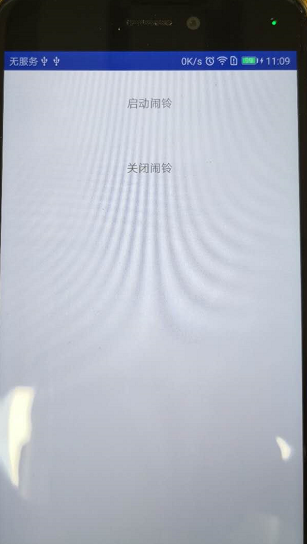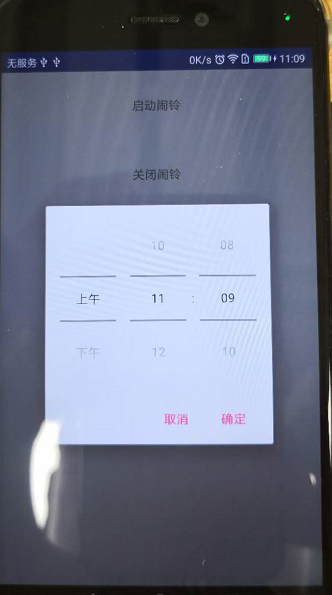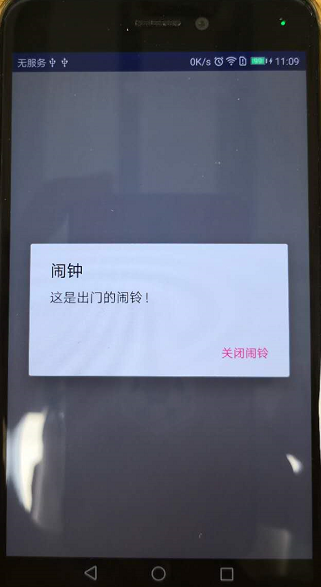本文主要是介绍Android Manager之AlarmManager(闹钟服务),希望对大家解决编程问题提供一定的参考价值,需要的开发者们随着小编来一起学习吧!
1.获得AlarmManager实例对象
AlarmManager alarmManager = (AlarmManager) getSystemService(Service.ALARM_SERVICE);
2.相关方法以及详解
2.1.
方法:set(int type,long startTime,PendingIntent pi)
作用:一次性闹钟。
2.2.
方法:setRepeating(int type,long startTime,long intervalTime,PendingIntent pi)
作用:重复性闹钟,和3有区别,3闹钟间隔时间不固定。
2.3.
方法:setInexactRepeating(int type,long startTime,long intervalTime,PendingIntent pi)
作用:重复性闹钟,时间不固定。
2.4.
方法:cancel(PendingIntent pi)
作用:取消AlarmManager的定时服务。
2.5.
方法:getNextAlarmClock()
作用:得到下一个闹钟,返回值AlarmManager.AlarmClockInfo。
2.6.
方法:setAndAllowWhileIdle(int type, long triggerAtMillis, PendingIntent operation)
作用:和set方法类似,这个闹钟运行在系统处于低电模式时有效。
2.7.
方法:setExact(int type, long triggerAtMillis, PendingIntent operation)
作用:在规定的时间精确的执行闹钟,比set方法设置的精度更高。
2.8.
方法:setTime(long millis)
作用:设置系统墙上的时间。
2.9.
方法:setTimeZone(String timeZone)
作用:设置系统持续的默认时区。
2.10.
方法:setWindow(int type, long windowStartMillis, long windowLengthMillis, PendingIntent p)
作用:设置一个闹钟在给定的时间窗触发。类似于set,该方法允许应用程序精确地控制操作系统调
整闹钟触发时间的程度。
2.11.
2.11.1.Type(闹钟类型)
有五个可选值:
AlarmManager.ELAPSED_REALTIME:
闹钟在手机睡眠状态下不可用,该状态下闹钟使用相对时间(相对于系统启动开始),状态值为3;
AlarmManager.ELAPSED_REALTIME_WAKEUP
闹钟在睡眠状态下会唤醒系统并执行提示功能,该状态下闹钟也使用相对时间,状态值为2;
AlarmManager.RTC
闹钟在睡眠状态下不可用,该状态下闹钟使用绝对时间,即当前系统时间,状态值为1;
AlarmManager.RTC_WAKEUP
表示闹钟在睡眠状态下会唤醒系统并执行提示功能,该状态下闹钟使用绝对时间,状态值为0;
AlarmManager.POWER_OFF_WAKEUP
表示闹钟在手机关机状态下也能正常进行提示功能,所以是5个状态中用的最多的状态之一,该状态下闹钟也是用绝对时间,状态值为4;不过本状态好像受SDK版本影响,某些版本并不支持;
2.11.2.startTime
闹钟的第一次执行时间,以毫秒为单位,可以自定义时间,不过一般使用当前时间。 需要注意的是,本属性与第一个属性(type)密切相关,如果第一个参数对应的闹钟使用的是相对时间 (ELAPSED_REALTIME和ELAPSED_REALTIME_WAKEUP),那么本属性就得使用相对时间 (相对于系统启动时间来说),比如当前时间就表示为:SystemClock.elapsedRealtime(); 如果第一个参数对应的闹钟使用的是绝对时间(RTC、RTC_WAKEUP、POWER_OFF_WAKEUP), 那么本属性就得使用绝对时间,比如当前时间就表示 为:System.currentTimeMillis()。
2.11.3.intervalTime
表示两次闹钟执行的间隔时间,也是以毫秒为单位。
2.11.4.PendingIntent
绑定了闹钟的执行动作,比如发送一个广播、给出提示等等。 PendingIntent是Intent的封装类。需要注意的是,如果是通过启动服务来实现闹钟提 示的话,PendingIntent对象的获取就应该采用Pending.getService (Context c,int i,Intent intent,int j)方法;如果是通过广播来实现闹钟 提示的话,PendingIntent对象的获取就应该采用 PendingIntent.getBroadcast (Context c,int i,Intent intent,int j)方法;如果是采用Activity的方式来实 现闹钟提示的话,PendingIntent对象的获取就应该采用 PendingIntent.getActivity(Context c,int i,Intent intent,int j)方法。 如果这三种方法错用了的话,虽然不会报错,但是看不到闹钟提示效果。
3.代码实现Demo
3.1.
alarmManager= (AlarmManager) getSystemService(Service.ALARM_SERVICE);
Intent intent = new Intent(this, ClockActivity.class);
pendingIntent = PendingIntent.getActivity(this, 0, intent, 0);
TextView textView1= (TextView) findViewById(R.id.activity_clockshow_textview1);
textView1.setOnClickListener(new View.OnClickListener() {
@Override
public void onClick(View view) {
Calendar currentTime = Calendar.getInstance();
new TimePickerDialog(ClockShowActivity.this, 0,
new TimePickerDialog.OnTimeSetListener() {
@Override
public void onTimeSet(TimePicker view, int hourOfDay, int minute) {
//设置当前时间
Calendar c = Calendar.getInstance();
c.setTimeInMillis(System.currentTimeMillis());
// 根据用户选择的时间来设置Calendar对象
c.set(Calendar.HOUR, hourOfDay);
c.set(Calendar.MINUTE, minute);
// ②设置AlarmManager在Calendar对应的时间启动Activity
alarmManager.set(AlarmManager.RTC_WAKEUP, c.getTimeInMillis(), pendingIntent);
Toast.makeText(ClockShowActivity.this, "闹钟已开启!", Toast.LENGTH_SHORT).show();
}
}, currentTime.get(Calendar.HOUR_OF_DAY), currentTime
.get(Calendar.MINUTE), false).show();
}
});
TextView textView2= (TextView) findViewById(R.id.activity_clockshow_textview2);
textView2.setOnClickListener(new View.OnClickListener() {
@Override
public void onClick(View view) {
alarmManager.cancel(pendingIntent);
Toast.makeText(ClockShowActivity.this, "闹钟已取消!", Toast.LENGTH_SHORT).show();
}
});
3.2.
mediaPlayer = mediaPlayer.create(this,R.raw.pig);
mediaPlayer.start();
//创建一个闹钟提醒的对话框,点击确定关闭铃声与页面
new AlertDialog.Builder(ClockActivity.this).setTitle("闹钟").setMessage("这是出门的闹铃!")
.setPositiveButton("关闭闹铃", new DialogInterface.OnClickListener() {
@Override
public void onClick(DialogInterface dialog, int which) {
mediaPlayer.stop();
ClockActivity.this.finish();
}
}).show();
3.3.效果
附1:AlarmManager官方链接:
http://androiddoc.qiniudn.com/reference/android/app/AlarmManager.html
附2:Timer类与AlarmManager类区别
Timer即定时器,一般写定时任务的时候 肯定离不开他,但是在Android里,他却有个短板,不太适合那些需要长时间在后台运行的 定时任务,因为Android设备有自己的休眠策略,当长时间的无操作,设备会自动让CPU进入
休眠状态,这样就可能导致Timer中的定时任务无法正常运行。而AlarmManager则不存在 这种情况,因为他具有唤醒CPU的功能,可以保证每次需要执行特定任务时CPU都能正常工作, 或者说当CPU处于休眠时注册的闹钟会被保留(可以唤醒CPU),但如果设备被关闭,或者重新 启动的话,闹钟将被清除。
原文地址:https://blog.csdn.net/weixin_37730482/article/details/80564018
这篇关于Android Manager之AlarmManager(闹钟服务)的文章就介绍到这儿,希望我们推荐的文章对编程师们有所帮助!